Le migliori tecniche per rimuovere definitivamente la filigrana Animoto sui video
Animoto è un creatore di video basato su cloud che chiunque può utilizzare per creare un video eccellente per impressionare il pubblico che vedrà il video. Con milioni di utenti, Animoto è diventata famosa per l'editing e la creazione di video senza avere una vasta conoscenza della post-produzione. A causa dell'utilizzo quotidiano del sito Web, molti utenti si divertono a usarlo e creano più brevi video sorprendenti per le loro presentazioni.
Tuttavia, la versione gratuita dello strumento lascia un logo dello strumento alla fine del video. Può essere fastidioso per alcuni e, sicuramente, dobbiamo rimuoverlo per presentare il video in modo ordinato senza filigrana. Per darti lo strumento di cui hai bisogno rimuovere la filigrana Animoto gratuitamente, devi tenere il passo nella lettura di questo articolo poiché riassumiamo tutti gli strumenti da utilizzare che ti aiuteranno.

Parte 1. Come rimuovere la filigrana dal video Animoto [Rimozione filigrana più utilizzato nel 2022]
FVC Video Converter Ultimate – Ultimate Watermark Remover su Windows e Mac
Se vuoi rimuovere la filigrana Animotica, puoi utilizzare e sfruttare le caratteristiche e le funzioni del FVC Video Converter Ultimate entrato nella borsa. Questo strumento fornisce il modo più efficace per eliminare la filigrana sul tuo video, ovvero rimuovendola. Con questo strumento, puoi coprire il logo di Animoto con il logo personalizzato che hai creato in modo che il logo dello strumento non venga visualizzato nel video che hai realizzato. Prestazioni complessive sulla rimozione della filigrana, possiamo tranquillamente affermare che è la migliore che abbiamo trovato sul mercato.
Inoltre, oltre a rimuovere e aggiungere la filigrana, puoi anche sfruttare le altre caratteristiche e funzioni come la modifica, la conversione, la creazione di MV e altro ancora. In tutte le sue caratteristiche e funzioni, possiamo ammettere che serve il piatto giusto sulla tavola per uno scopo ultimo. Quindi, se vuoi sapere come rimuovere una filigrana da un video Animoto, puoi leggere le informazioni di seguito.
Passo 1. Si prega di premere il pulsante di download qui sotto per averlo su Windows o Mac. Scegli il pulsante appropriato per scaricare la versione giusta sul tuo sistema operativo. Dopodiché, fai clic sul file scaricato per avviare l'installazione, segui il processo di installazione, quindi aprilo.
Download gratuitoPer Windows 7 o versioni successiveDownload sicuro
Download gratuitoPer MacOS 10.7 o versioni successiveDownload sicuro
Passo 2. Vai al Cassetta degli attrezzi per aprire il Rimozione di filigrane video lo strumento ha.
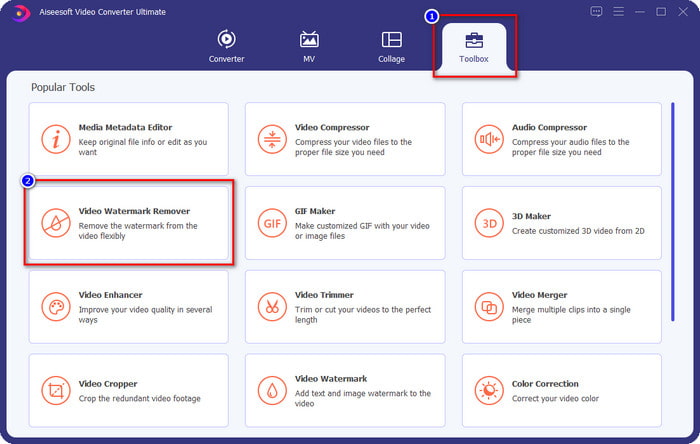
Passaggio 3. Quindi fare clic su + pulsante che verrà visualizzato sullo schermo per caricare il video che hai modificato su Animoto con una filigrana.
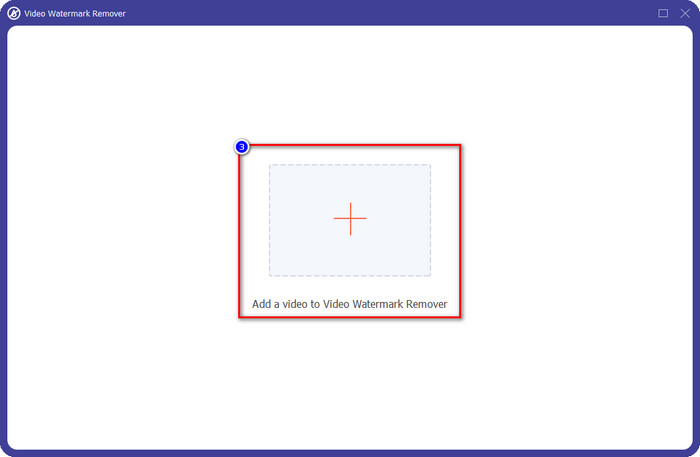
Passaggio 4. Vedrai una nuova finestra come questa che apparirà sullo schermo una volta caricato il video. Clicca il Aggiungi area di rimozione filigrana nella parte inferiore e centrale dell'interfaccia.
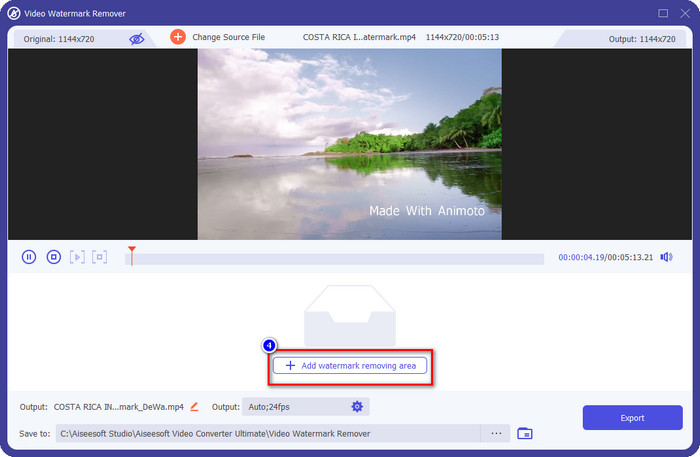
Passaggio 5. Si prega di regolare la casella di selezione per adattarla alla filigrana e posizionarla.
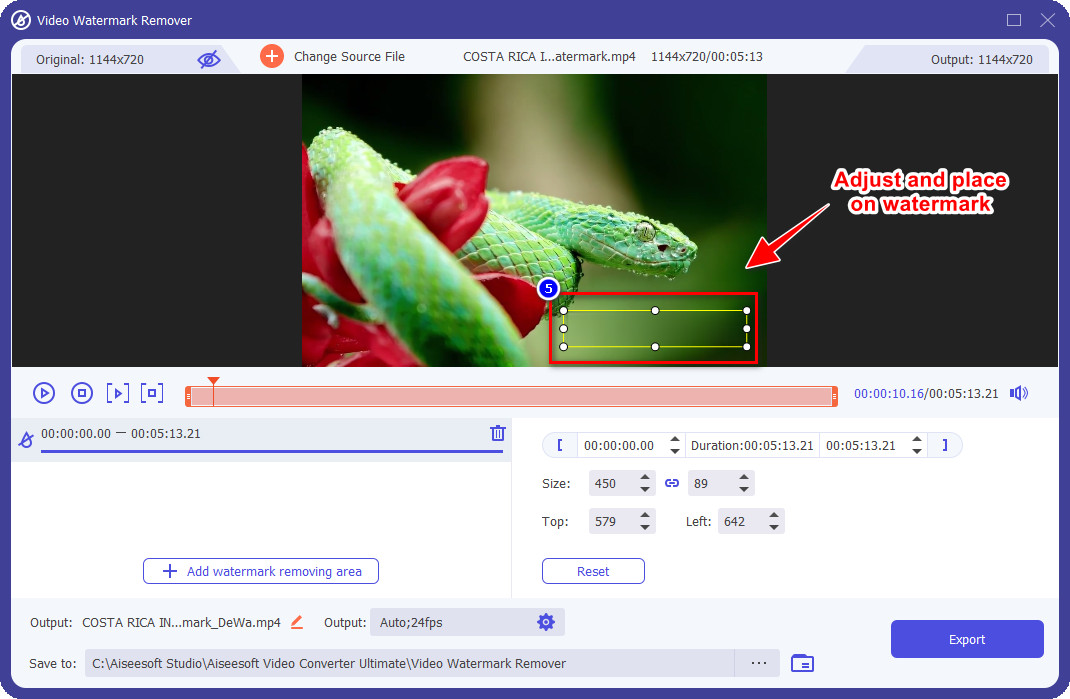
Passaggio 6. Dopo aver posizionato la casella di selezione sulla filigrana, puoi fare clic sul pulsante Esporta per salvare l'output finale del video senza la filigrana.
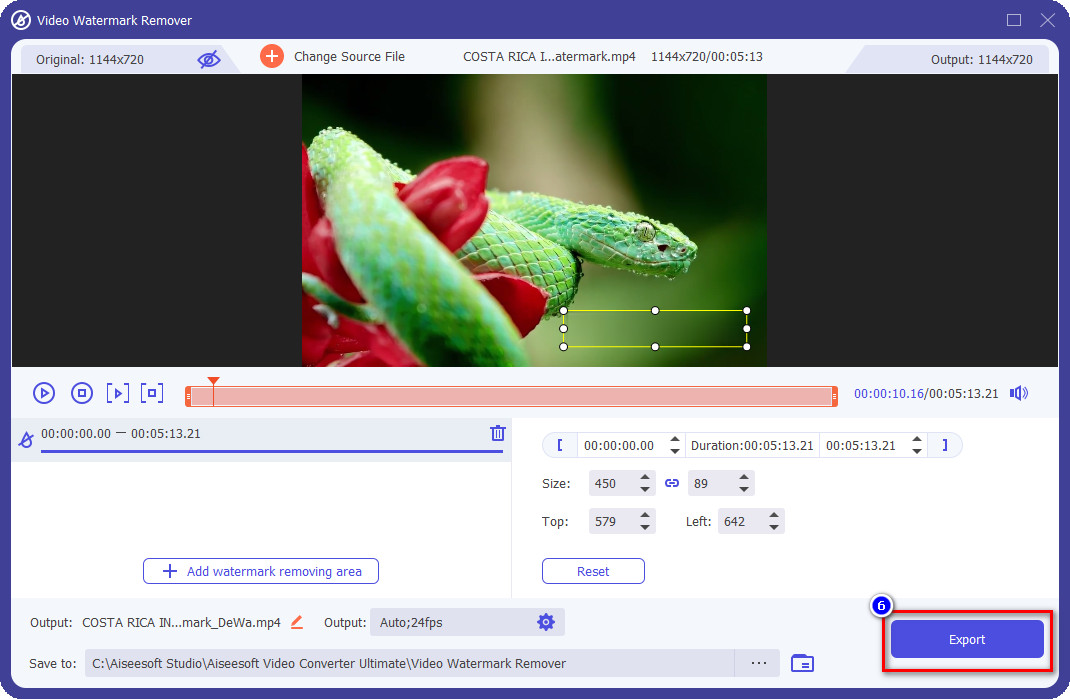
iMovie su Mac
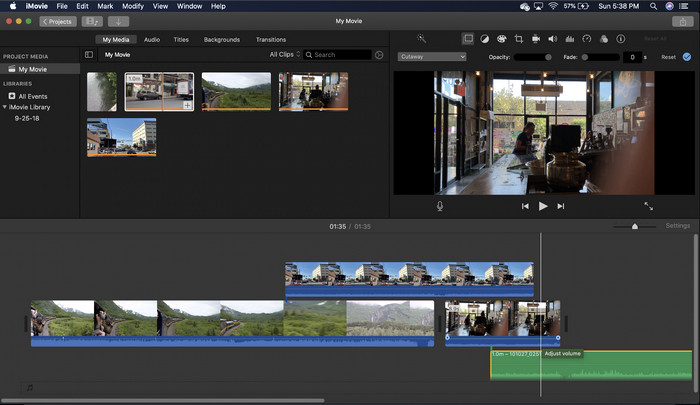
iMovie è un popolare editor video che puoi utilizzare per rimuovere la filigrana sul tuo video ritagliandolo. Ogni utente Mac può sfruttare il suo potenziale senza scaricare il software sul proprio dispositivo perché è già preinstallato, risparmiando tempo nel download e nell'installazione, anche nello spazio di archiviazione. Sebbene lo strumento sia eccellente per l'editing video, la funzione di rimozione della filigrana che supporta non è come quella fornita dal primo strumento. Ritaglia il fotogramma del video per rimuovere la filigrana nel video, quindi se la filigrana è posizionata nel mezzo, dovrai ritagliare quasi la metà della presentazione visiva del video.
Non è sempre la scelta migliore per rimuovere la filigrana, ma se il logo si trova sul lato finale del video, puoi seguire i passaggi seguenti per sapere come rimuovere la filigrana Animoto dal video ritagliandola.
Passo 1. Apri l'editor video sul tuo dispositivo Mac andando su Finder, quindi su Applicazione; al suo interno, puoi cercare iMovie e fare clic due volte.
Passo 2. Carica il video che desideri cliccando su importare e cercare il file video sull'unità locale.
Passaggio 3. Ora che il video è stato caricato, devi trascinare il video che carichi sulla timeline.
Passaggio 4. Nella parte destra dell'interfaccia dello strumento, vedrai molte icone delle funzioni di modifica che ha; clicca il Ritaglia icona nell'elenco.
Passaggio 5. Cambiare il portafoto per escludere la filigrana Animoto sul tuo video.
Passaggio 6. Clicca il Condividere pulsante in alto a sinistra, quindi Esporta come video per avviare il processo di download del video.
Parte 2. Modo aggiuntivo per salvare video Animoto senza filigrana
Posso salvare video modificati su Animoto senza filigrana? Puoi. Invece di utilizzare il software che abbiamo menzionato sopra, acquisti la quota di abbonamento su questo strumento web per salvare il video che hai modificato qui, ma questa volta senza la filigrana. Per aiutarti a farlo, puoi seguire i seguenti passaggi.
Passo 1. Apri il browser, cerca Animoto Video Editor, quindi apri il suo sito Web ufficiale.
Passo 2. Sul sito ufficiale, fare clic su Prezzo.
Passaggio 3. In base a ciò, vedrai che puoi utilizzare due tipi di abbonamenti su base mensile e annuale. Non lasciarti ingannare dal prezzo più basso dell'annuale perché ti costerà di più per gli abbonamenti rispetto al mensile, perché annuale significa annuale.
Passaggio 4. Crea un account qui e aggiungi l'indirizzo di fatturazione e il metodo di pagamento che desideri utilizzare. Dopodiché, ora puoi utilizzare la versione pro di questo strumento online.
Relazionato:
Come rimuovere le filigrane di Photobucket
Come rimuovere la filigrana su GIF
Parte 3. Domande frequenti su come rimuovere la filigrana Animoto
Animoto e Animotica sono la stessa cosa?
Questi due editor video non sono correlati tra loro, ma gli articoli su di loro parlano spesso del confronto di ciascuno strumento. E sono entrambi la migliore alternativa l'uno per l'altro di per sé.
Quale è meglio, sfocare o ritagliare la filigrana Animoto?
La sfocatura può avere un effetto positivo o negativo sul tuo video; il lato positivo della sfocatura della filigrana è che può essere impercettibile ai nostri occhi nudi, soprattutto se si mescola o si fonde bene con il colore. Ma il lato negativo è che vedi un segno tracciabile dopo averlo esportato se non è andato bene. Sul ritaglio, è lo stesso; quando ritagli il video, non ci saranno effetti di sfocatura sul video, ma le dimensioni del fotogramma si restringono.
Animoto ha un pagamento una tantum?
Sfortunatamente, non supporta i pagamenti una tantum. Ma se vuoi risparmiare e utilizzarlo a lungo, ti suggeriamo di scegliere l'abbonamento annuale per utilizzare lo strumento web per un anno, quindi abbonarti nuovamente per l'anno successivo e avanti.
Conclusione
Quindi, quale modo pensi che utilizzerai per rimuovere la filigrana Animoto? Qualunque sia la tua decisione, speriamo di averti aiutato a risolvere il problema della rimozione della filigrana sul video che hai modificato su Animoto.



 Video Converter Ultimate
Video Converter Ultimate Screen Recorder
Screen Recorder



